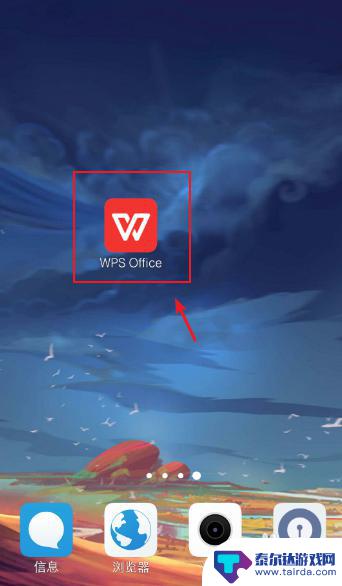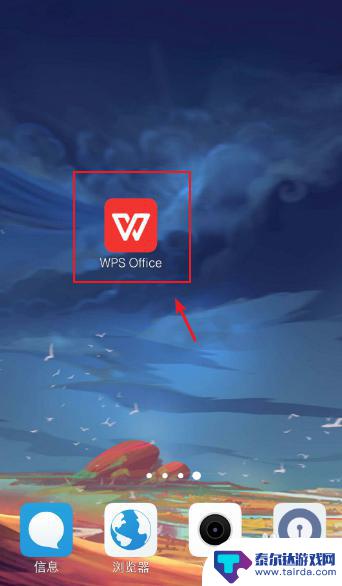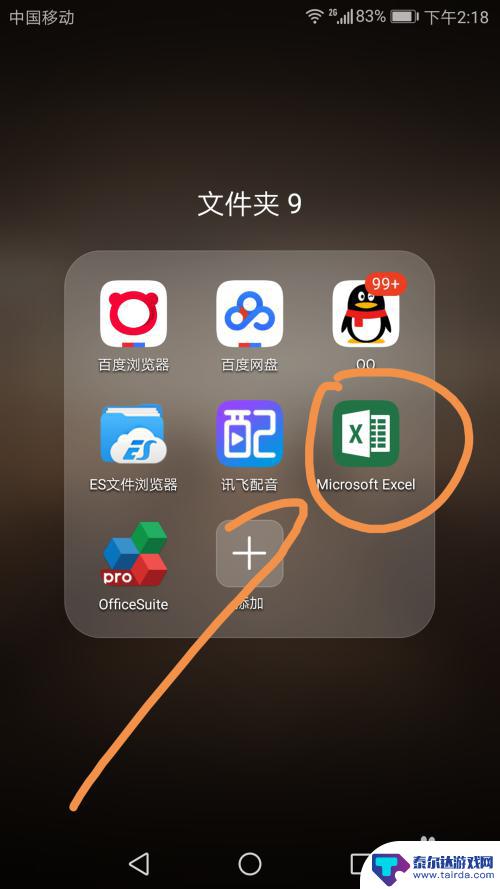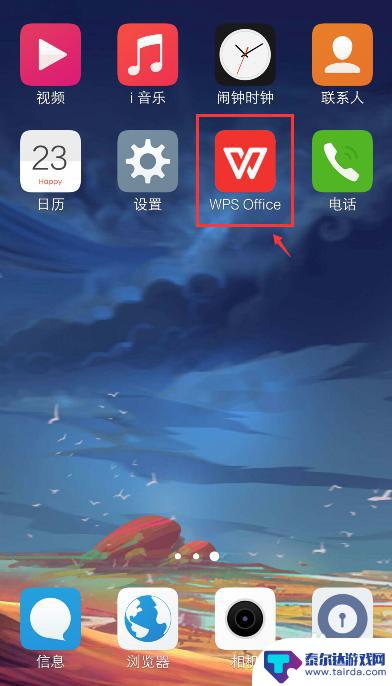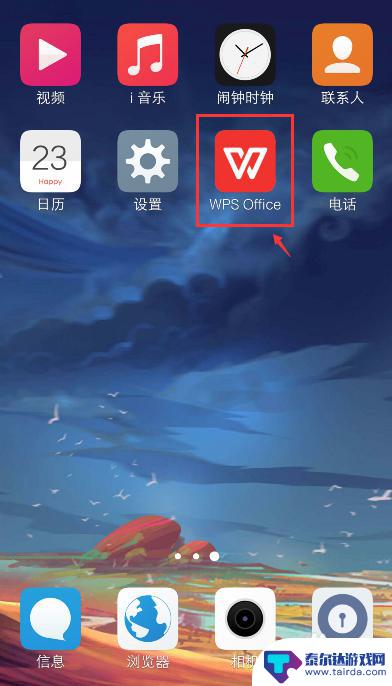手机怎么用excel筛选数据 Excel手机版筛选功能详解
Excel是一款功能强大的电子表格软件,不仅在电脑端广泛应用,而且在手机上也有专门的版本,手机版Excel同样具有强大的筛选功能,让用户可以方便地筛选、查找和整理数据。本文将详细介绍手机怎么使用Excel筛选数据的方法,帮助读者更好地利用这一功能。通过学习本文内容,您可以更高效地处理数据,提升工作效率。
Excel手机版筛选功能详解
方法如下:
1.在手机应用,打开【WPS Office】。
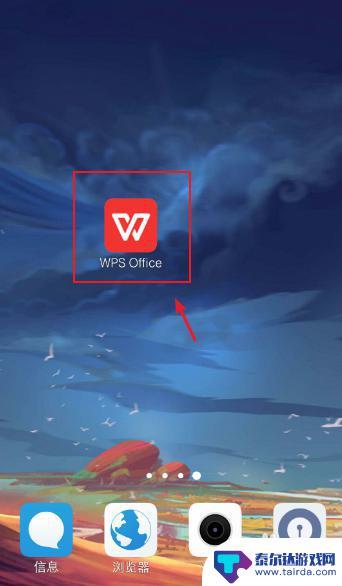
2.进入页面,点击一个Excel表格。
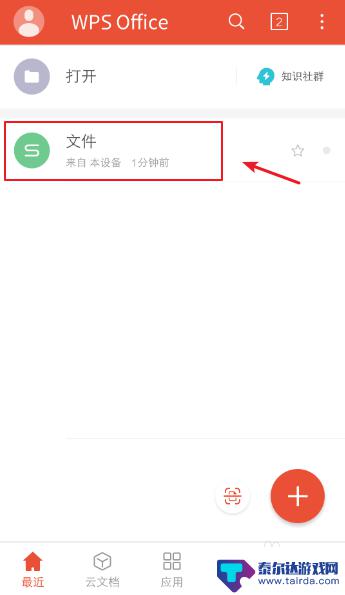
3.进入excel表格页面,选择要筛选的单元格,再点击下方的【工具】。
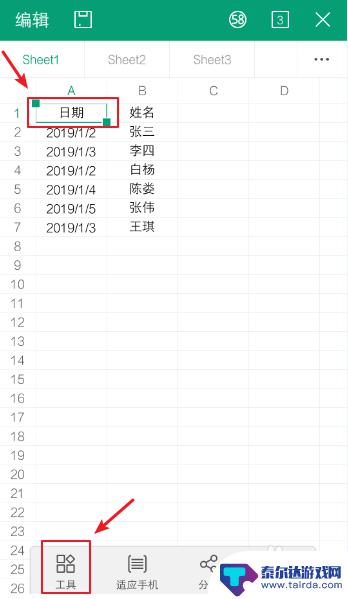
4.页面下方出现选项窗口,点击【数据】,再打开【筛选】的开关。
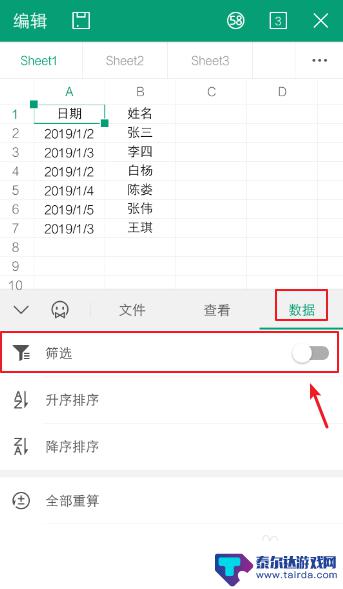
5.打开之后,表格中就会出现筛选功能,再点击单元格的倒三角。
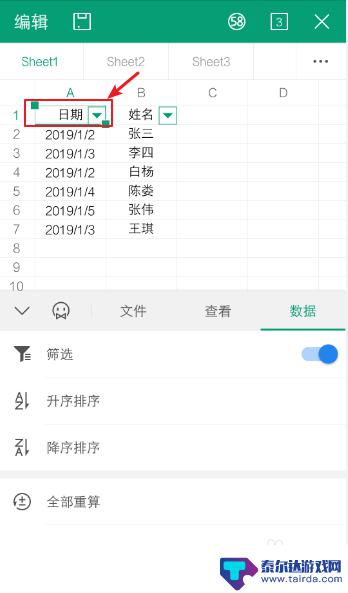
6.选择你要筛选的数据,比如:2019/1/2,再点击【完成】。
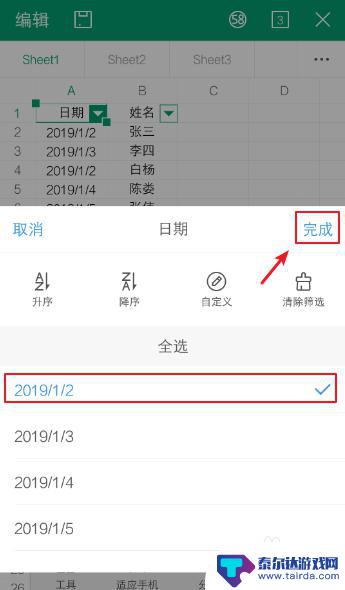
7.完成后,表格就会自动筛选数据。这就是在手机使用Excel的筛选功能的方法。
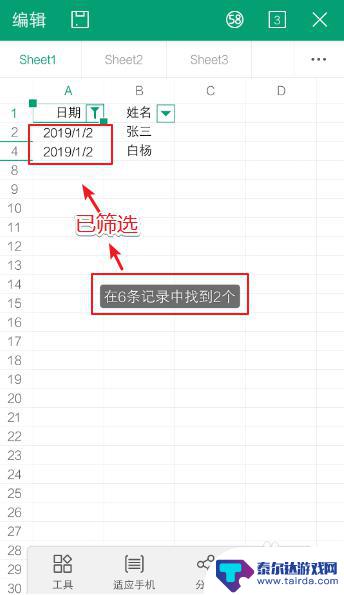
以上就是手机如何使用Excel筛选数据的全部内容,如果有任何疑问,用户可以根据小编的方法进行操作,希望这能对大家有所帮助。
相关教程
-
手机上如何对表格操作筛选 手机Excel筛选功能使用方法
在日常生活和工作中,我们经常需要对表格进行筛选操作,以便快速找到需要的信息,而在手机Excel中,也提供了强大的筛选功能,方便用户快速、准确地筛选数据。通过简单的操作,我们可以...
-
手机上如何筛选名单 如何在手机上使用Excel筛选功能
在现代社会手机已经成为人们生活中不可或缺的一部分,在处理名单时,手机上的Excel筛选功能无疑是一个便捷高效的工具。通过简单的操作,我们可以快速筛选出符合条件的数据,节省了大量...
-
手机表格怎么横向筛选 在手机上如何使用Excel的筛选功能
在现今信息化发展的时代,手机成为了我们生活中不可或缺的工具之一,随着手机功能的不断升级和完善,人们不仅可以随时随地浏览网页、发信息、拍照等,还可以利用手机进行各种办公操作。其中...
-
手机怎样修改表格 手机怎么编辑Excel表格
在日常工作和学习中,我们经常会使用到Excel表格来整理和处理数据,而随着智能手机的普及,手机也可以成为我们修改和编辑Excel表格的工具之一。通过手机端的办公软件,我们可以随...
-
手机录音怎么插入表格 EXCEL插入录音文件步骤
在日常工作中,我们经常需要将手机录音资料整理到Excel表格中进行数据分析和处理,很多人可能不清楚如何将手机录音文件插入到Excel表格中。实际上只要按照一定的步骤操作,就可以...
-
手机xls怎么打开 手机上Excel表格编辑技巧
在现代社会手机已经成为人们生活中不可或缺的工具之一,在手机上使用Excel表格进行编辑和处理数据已经变得越来越常见。许多人可能不知道如何在手机上打开xls文件,或者如何使用手机...
-
苹果手机怎么瞬间加速 iPhone反应慢怎么提速
在现代生活中,苹果手机以其流畅的操作体验和出色的性能广受用户喜爱,随着使用时间的增加,许多用户会发现自己的iPhone反应变得迟缓,影响了日常使用的便捷性。为了帮助大家更好地享...
-
苹果各手机分辨率 iPhone12分辨率是多少像素
iPhone 12是苹果公司最新推出的一款智能手机,其分辨率是2532 x 1170像素,这一分辨率使得iPhone 12在显示画面细腻清晰的同时,也能够呈现更加真实的色彩和更...
-
两个苹果手机登陆同一个id怎么关闭同步 两部苹果手机用一个id帐号怎么取消同步
当我们拥有两部苹果手机并且使用相同的Apple ID登陆时,很可能会遇到同步的问题,如果你想关闭两部手机之间的同步,可以通过简单的操作来实现。同样地如果想取消两部手机之间的同步...
-
oppo手机怎么关闭全屏搜索 OPPO手机如何关闭全局搜索
OPPO手机全屏搜索功能在一些情况下可能会给用户带来困扰,例如误触或者不需要全局搜索的场景,如何关闭OPPO手机的全屏搜索功能呢?在使用OPPO手机时,用户可以通过简单的操作来...